PS怎么画虚线圆圈 一个工具轻松搞定
轻松绘制PS中的虚线圆圈
在Photoshop(简称PS)进行绘图时,绘制虚线圆圈的需求并不少见。许多用户发现他们只能绘制实心或空心圆圈,对于虚线圆圈却感到无从下手。下面,小编将向大家介绍如何在PS中轻松绘制虚线圆圈,并提供两种方法供大家参考。
方法一:直接绘制虚线圆圈
对于Photoshop CC版本的用户,直接绘制虚线圆圈非常简单。在工具栏中选择【椭圆工具】。
然后,在上方的图像类型下拉菜单中选择【形状】,并将【填充颜色】设置为无。接下来,在描边设置中,找到线条类型,直接选择你需要的虚线样式。
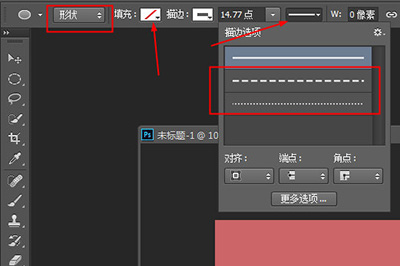
完成这些设置后,你就可以在画布上拖动鼠标来绘制一个虚线圆圈了。这个过程非常简单直观。
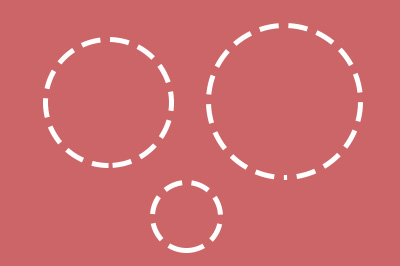
方法二:适用于老版本PS的虚线圆圈绘制
对于使用老版本Photoshop的用户,可以通过以下步骤来绘制虚线圆圈:
选择【椭圆选框工具】,在画布上拖动鼠标创建一个圆圈。然后,右键点击圆圈,从菜单中选择【建立工作路径】。
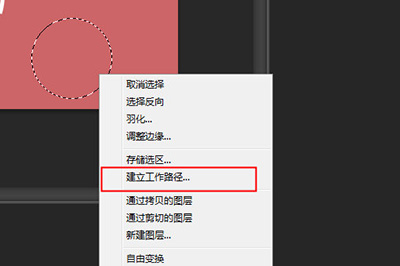
接着,使用【画笔】工具,并在画笔设置界面中选择一个圆形画笔。调整【圆度】为0%,【大小】为2到10像素,并将【间距】设置为最大。
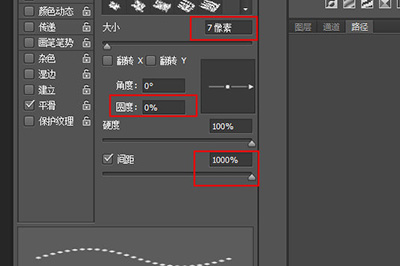
在【路径】面板中,右键点击你刚刚建立的路径,选择【描边路径】,并在弹出的菜单中选择【画笔】。
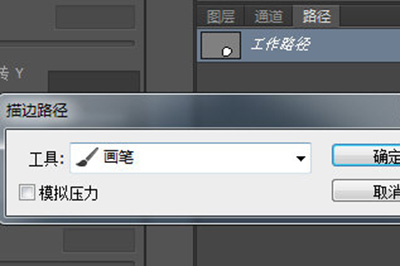
最终,你将得到一个虚线圆圈。
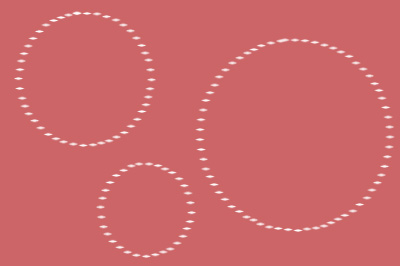
以上就是两种绘制PS虚线圆圈的方法。这些步骤简单易懂,希望对大家有所帮助。
版权声明:以上内容作者已申请原创保护,未经允许不得转载,侵权必究!授权事宜、对本内容有异议或投诉,敬请联系网站管理员,我们将尽快回复您,谢谢合作!

